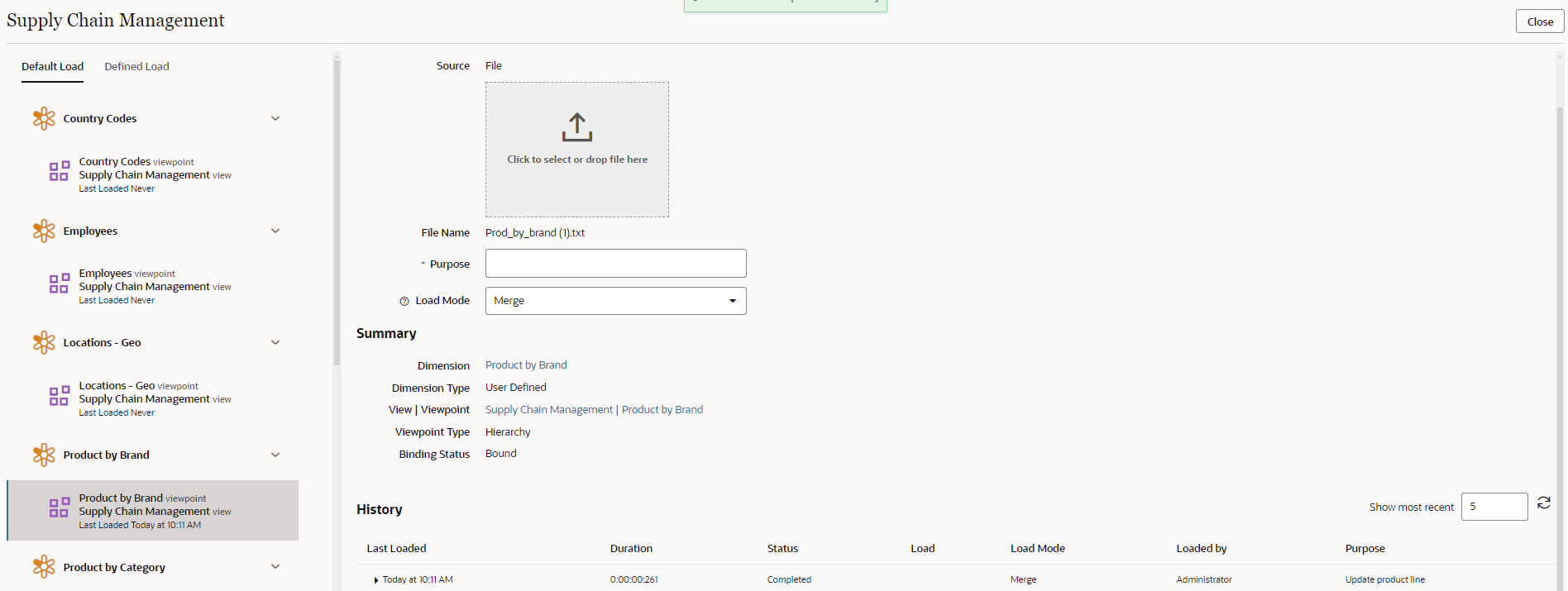執行視點載入
您可從應用程式清單執行視點載入。
最佳作法
若您在處理視點載入中的繫結特性,最佳做法是在載入完成後驗證視點。請參閱驗證視點。
注意事項
- 您必須具有維度的資料管理員權限才能執行該維度的視點載入。
- 您無法在時間標籤視點執行視點載入。
- 最上層節點的注意事項:
- 初次執行載入至空白階層視點,或是載入至被單一節點集參照的階層視點時:
- 系統會在視點中建立位於載入檔案但不在視點中的最上層節點
- 在視點中但不在載入檔案中的最上層節點則會被移除。
- 所有其他的階層視點:
- 載入檔案必須包含視點中的所有最上層節點。如果沒有,載入處理會顯示錯誤。
- 載入檔案不能包含視點中沒有的最上層節點。若包含,載入處理會顯示錯誤。
- 初次執行載入至空白階層視點,或是載入至被單一節點集參照的階層視點時:
- 載入檔案不能包含視點中現有最上層節點下沒有的節點。這些節點會在載入處理中被忽略且會顯示警告。
- 載入檔案中的每個最上層節點結構必須完整。若檔案最上層節點下的節點不存在於視點中相同最上層節點下,則會從階層集移除該節點,但不會從節點類型刪除。
- 若是階層格式,會依據階層集上的分組和排序選項載入和顯示節點和階層關係。若要調整父項和底端節點的排序以符合外部應用程式,執行視點載入之前,可以開啟階層集,並使用使用自訂順序、先將父節點分組和底端節點排序依據設定值決定父項和底端節點的排序順序。請參閱建立階層集。
- 您只能在作用中視點執行視點載入。
- 您不能在目前處於封鎖期間的應用程式上執行視點載入。請參閱瞭解封鎖期間。
若要執行視點載入,請執行下列動作:
- 在應用程式清單的「動作」欄按一下動作
 ,然後選取載入。
,然後選取載入。
Note:
若您不具備應用程式中至少一個維度的資料管理員權限,則無法使用載入功能表項目。
- 在左側窗格中,選取您要執行之載入類型的頁籤:
- 預設載入:以預先定義的選項執行載入。請參閱預設及定義的載入。
- 定義的載入:以指定載入的選項執行載入。請參閱建立、複製和刪除載入。
- 選取要將資料載入至的檢視及視點。展開或收合檢視以顯示該檢視的視點。
- 在來源中,按一下或拖曳以選取視點載入檔案。請參閱視點載入檔案格式。
- 在目的中,指定視點載入的目的。
Note:
若為定義的載入,「目的」預設是載入名稱。 - 指定載入模式:
- 合併:從載入要求的載入檔案處理增量變更
- 取代:將現有節點取代為載入檔案的節點。
- 按一下執行載入。
此時會執行視點載入,並在頁面頂端顯示狀態訊息。稽核日誌會新增一筆記錄,指出載入的應用程式、維度和視點。
複查視點載入歷史記錄
在視點載入畫面上,複查歷史記錄區段以查看針對此維度執行的最近載入日期和時間。依預設,系統會顯示最後 5 次的匯出。您可以在顯示最近的項目欄位中調整要顯示的載入數 (最多 50 個)。按一下 ![]() 以更新表格。
以更新表格。
Note:
預設載入頁籤會顯示所有載入 (預設及定義的載入) 的歷史記錄。定義的載入頁籤只會顯示該特定定義載入的歷史記錄。此表格顯示執行每次載入的時間長短、載入的狀態和模式、定義載入的載入名稱、執行載入的使用者,以及目的。按一下列上的展開箭頭,即可檢視載入的記錄數和所有狀態訊息。